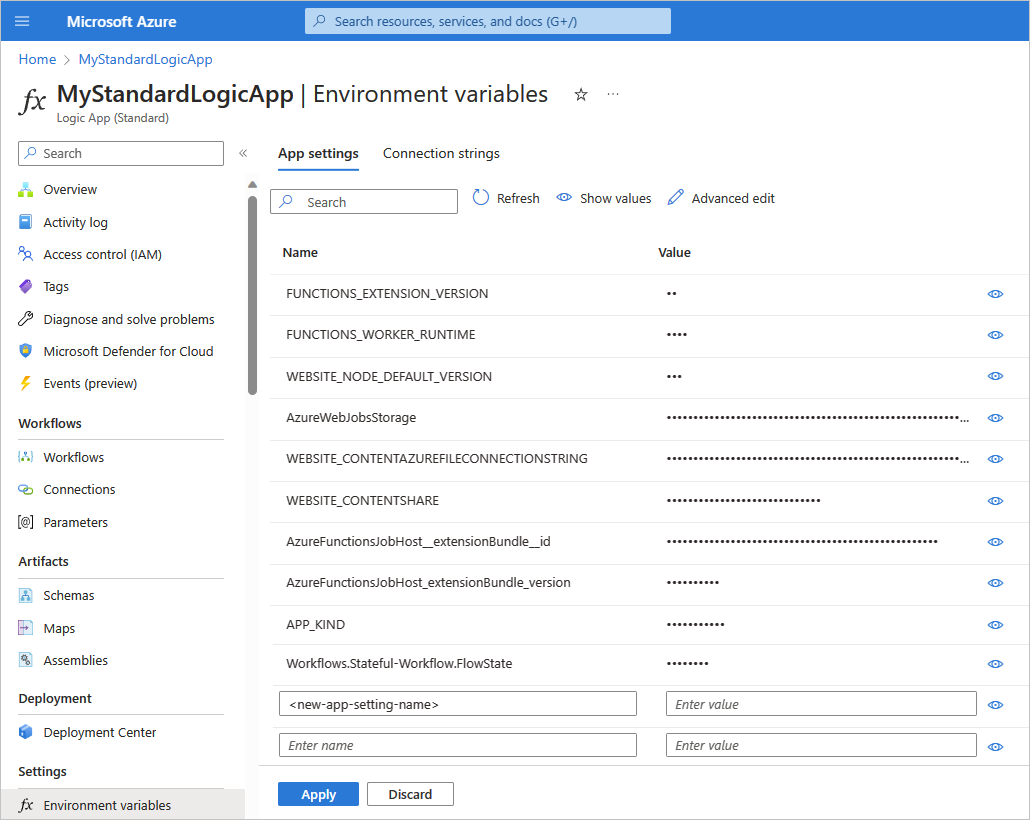Tek kiracılı Azure Logic Apps'te Standart mantıksal uygulamalar için konak ve uygulama ayarlarını düzenleme
Şunlar için geçerlidir: Azure Logic Apps (Standart)
Tek kiracılı Azure Logic Apps'te Standart mantıksal uygulamanın uygulama ayarları, bu mantıksal uygulamadaki tüm iş akışlarını etkileyen genel yapılandırma seçeneklerini belirtir. Ancak, bu ayarlar yalnızca bu iş akışları yerel geliştirme ortamınızda çalıştırıldığında geçerlidir. Yerel olarak çalışan iş akışları, bu uygulama ayarlarına yerel ortam değişkenleri olarak erişebilir ve bu değişkenler genellikle ortamlar arasında değişebilen değerler için yerel geliştirme araçları tarafından kullanılır. Örneğin, bu değerler bağlantı dizesi içerebilir. Azure'a dağıtım yaptığınızda uygulama ayarları yoksayılır ve dağıtımınıza dahil değildir.
Mantıksal uygulamanızın ayrıca, bu mantıksal uygulamadaki tüm iş akışları için geçerli olan çalışma zamanı yapılandırma ayarlarını ve değerlerini (örneğin, yerel olarak veya Azure'da çalışan aktarım hızı, kapasite, veri boyutu vb.) belirten konak ayarları da vardır.
Uygulama ayarları, parametreler ve dağıtım
Çok kiracılı Azure Logic Apps'te dağıtım, hem mantıksal uygulamalar hem de altyapı için kaynak sağlamayı birleştiren ve işleyen Azure Resource Manager şablonlarına (ARM şablonları) bağlıdır. Bu tasarım, çeşitli geliştirme, test ve üretim ortamlarında mantıksal uygulamalar için ortam değişkenlerini korumanız gerektiğinde bir zorluk oluşturur. ARM şablonundaki her şey dağıtımda tanımlanır. Yalnızca tek bir değişkeni değiştirmeniz gerekiyorsa, her şeyi yeniden dağıtmanız gerekir.
Tek kiracılı Azure Logic Apps'te, uygulamalar ve altyapı arasında kaynak sağlamayı ayırabildiğiniz için dağıtım daha kolay hale gelir. Ortamlar arasında değişebilecek değerleri soyutlamada parametreleri kullanabilirsiniz. İş akışlarınızda kullanılacak parametreleri tanımlayarak, önce iş akışlarınızı tasarlamaya odaklanabilir ve ardından ortama özgü değişkenleri daha sonra ekleyebilirsiniz. Uygulama ayarlarını ve parametrelerini kullanarak çalışma zamanında ortam değişkenlerinizi çağırabilir ve bunlara başvurabilirsiniz. Bu şekilde, sık sık yeniden dağıtmanız gerekmez.
Uygulama ayarları Azure Key Vault ile tümleşir. bağlantı dizesi ve anahtarlar gibi güvenli dizelere doğrudan başvurabilirsiniz. Dağıtım zamanında ortam değişkenlerini tanımlayabildiğiniz Azure Resource Manager şablonlarına (ARM şablonları) benzer şekilde, mantıksal uygulama iş akışı tanımınızda uygulama ayarlarını tanımlayabilirsiniz. Daha sonra bağlantı uç noktaları, depolama dizeleri ve daha fazlası gibi dinamik olarak oluşturulan altyapı değerlerini yakalayabilirsiniz. Ancak uygulama ayarlarının boyut sınırlamaları vardır ve Azure Logic Apps'teki belirli alanlardan başvurulamaz.
Not
Key Vault kullanıyorsanız yalnızca parolalar, kimlik bilgileri ve sertifikalar gibi gizli dizileri depoladığınızdan emin olun. Mantıksal uygulama iş akışında, iş akışı tasarımcısının çağrı yapması gereken URL yolları gibi gizli olmayan değerleri depolamak için Key Vault kullanmayın. Tasarımcı, Key Vault kaynak türüne başvuran bir uygulama ayarının başvurularını geri alamıyor ve bu da bir hata ve başarısız bir çağrıyla sonuçlanıyor. Gizli olmayan değerler için bunları doğrudan uygulama ayarlarında depolayın.
Mantıksal uygulamalarınızı dağıtım için ayarlama hakkında daha fazla bilgi için aşağıdaki belgelere bakın:
- Tek kiracılı Azure Logic Apps için ortamlar arasındaki iş akışlarında değişen değerler için parametreler oluşturma
- Tek kiracı tabanlı mantıksal uygulamalar için DevOps dağıtımına genel bakış
- Tek kiracı tabanlı mantıksal uygulamalar için DevOps dağıtımı ayarlama
Visual Studio Code proje yapısı
Visual Studio Code'da mantıksal uygulama projenizde aşağıdaki türlerden biri vardır:
- Varsayılan tür olan uzantı paketi tabanlı (Node.js)
- NuGet paket tabanlı (.NET), varsayılan türden dönüştürebilirsiniz
Bu türlere bağlı olarak projeniz biraz farklı klasörler ve dosyalar içerir. NuGet tabanlı proje, paketleri ve diğer kitaplık dosyalarını içeren bir .bin klasörü içerir. Paket tabanlı proje, .bin klasörünü ve diğer dosyaları içermez. Bazı senaryolar, örneğin özel yerleşik işlemler geliştirmek ve çalıştırmak istediğinizde uygulamanızın çalışması için NuGet tabanlı bir proje gerektirir. Projenizi NuGet kullanacak şekilde dönüştürme hakkında daha fazla bilgi için Bkz . Yerleşik bağlayıcı yazmayı etkinleştirme.
Varsayılan paket tabanlı proje için, projenizin aşağıdaki örneğe benzer bir klasör ve dosya yapısı vardır:
MyBundleBasedLogicAppProjectName
| .vscode
| Artifacts
|| Maps
||| MapName1
||| ...
|| Schemas
||| SchemaName1
||| ...
| WorkflowName1
|| workflow.json
|| ...
| WorkflowName2
|| workflow.json
|| ...
| workflow-designtime
| .funcignore
| connections.json
| host.json
| local.settings.json
Projenizin kök düzeyinde, aşağıdaki dosya ve klasörleri diğer öğelerle bulabilirsiniz:
| Veri Akışı Adı | Klasör veya dosya | Açıklama |
|---|---|---|
| .vscode | Klasör | extensions.json, launch.json, settings.json ve tasks.json dosyaları gibi Visual Studio Code ile ilgili ayarlar dosyalarını içerir. |
| Yapı | Klasör | İşletmeler arası (B2B) senaryoları destekleyen iş akışlarında tanımladığınız ve kullandığınız tümleştirme hesabı yapıtlarını içerir. Örneğin, örnek yapı XML dönüştürme ve doğrulama işlemleri için haritaları ve şemaları içerir. |
| <WorkflowName> | Klasör | Her iş akışı için WorkflowName klasörü, iş akışının <temel aldığı JSON tanımını içeren bir workflow.json dosyası içerir.> |
| workflow-designtime | Klasör | Geliştirme ortamıyla ilgili ayarlar dosyalarını içerir. |
| .funcignore | Dosya | Yüklü Azure İşlevleri Temel Araçlarınızla ilgili bilgileri içerir. |
| connections.json | Dosya | İş akışlarınızın kullandığı yönetilen bağlantılar ve Azure işlevleri için meta verileri, uç noktaları ve anahtarları içerir. Önemli: Her ortam için farklı bağlantılar ve işlevler kullanmak için bu connections.json dosyasını parametreleştirdiğinizden ve uç noktaları güncelleştirdiğinizden emin olun. |
| host.json | Dosya | Tek kiracılı Azure Logic Apps platformu, mantıksal uygulamalar, iş akışları, tetikleyiciler ve eylemler için varsayılan sınırlar gibi çalışma zamanına özgü yapılandırma ayarlarını ve değerlerini içerir. Mantıksal uygulama projenizin kök düzeyinde host.json meta veri dosyası, aynı mantıksal uygulamadaki tüm iş akışlarının çalışırken kullandığı yapılandırma ayarlarını ve varsayılan değerleri (yerel olarak veya Azure'da) içerir. Not: Mantıksal uygulamanızı oluşturduğunuzda, Visual Studio Code depolama kapsayıcınızda bir yedekleme host.snapshot.*.json dosyası oluşturur. Mantıksal uygulamanızı silerseniz, bu yedekleme dosyası silinmez. Aynı ada sahip başka bir mantıksal uygulama oluşturursanız, başka bir anlık görüntü dosyası oluşturulur. Aynı mantıksal uygulama için en fazla 10 anlık görüntüye sahip olabilirsiniz. Bu sınırı aşarsanız aşağıdaki hatayı alırsınız: Microsoft.Azure.WebJobs.Script.WebHost: Repository has more than 10 non-decryptable secrets backups (host)) Bu hatayı düzeltmek için depolama kapsayıcınızdan ek anlık görüntü dosyalarını silin. |
| local.settings.json | Dosya | İş akışlarınızın yerel olarak çalışırken kullandığı uygulama ayarlarını, bağlantı dizesi ve diğer ayarları içerir. Başka bir deyişle, bu ayarlar ve değerler yalnızca projelerinizi yerel geliştirme ortamınızda çalıştırdığınızda uygulanır. Azure'a dağıtım sırasında dosya ve ayarlar yoksayılır ve dağıtımınıza dahil değildir. Bu dosya, ayarları ve değerleri , yerel geliştirme araçlarınız tarafından değerler olarak kullanılan yerel ortam değişkenleri olarak appSettings depolar. Uygulama ayarlarını ve parametrelerini kullanarak bu ortam değişkenlerini hem çalışma zamanında hem de dağıtım zamanında çağırabilir ve bunlara başvurabilirsiniz. Önemli: local.settings.json dosyası gizli diziler içerebilir, bu nedenle bu dosyayı proje kaynak denetiminizden de dışladığınızdan emin olun. |
Uygulama ayarları için başvuru - local.settings.json
Visual Studio Code'da, mantıksal uygulama projenizin kök düzeyinde, local.settings.json dosyası yerel geliştirme ortamınızda çalışırken bu mantıksal uygulamadaki tüm iş akışlarını etkileyen genel yapılandırma seçeneklerini içerir. İş akışlarınız yerel olarak çalıştırıldığında, bu ayarlara yerel ortam değişkenleri olarak erişilir ve bunların değerleri genellikle iş akışlarınızı çalıştırdığınız çeşitli ortamlar arasında değişebilir. Bu ayarları görüntülemek ve yönetmek için Uygulama ayarlarını yönetme - local.settings.json makalesini gözden geçirin.
Azure Logic Apps'teki uygulama ayarları, Azure İşlevleri veya Azure Web Apps'teki uygulama ayarlarına benzer şekilde çalışır. Bu diğer hizmetleri daha önce kullandıysanız, uygulama ayarlarını zaten biliyor olabilirsiniz. Daha fazla bilgi için Azure İşlevleri için Uygulama ayarları başvurusu ve Azure İşlevleri Temel Araçlar - Yerel ayarlar dosyası ile çalışma konularını gözden geçirin.
İş akışınızın düzgün çalışması için bazı uygulama ayarları gereklidir.
| Ayar | Zorunlu | Değer | Açıklama |
|---|---|---|---|
APP_KIND |
Yes | workflowApp |
Standart mantıksal uygulama kaynağının uygulama türünü ayarlamak için gereklidir. Değeri olarak workflowAppayarlanmalıdır. Not: Bazı senaryolarda, örneğin Azure Resource Manager şablonlarını kullanan otomasyon veya ayarın dahil edilmediği diğer senaryolar nedeniyle bu uygulama ayarı eksik olabilir. JavaScript Kodunu Yürüt eylemi gibi bazı eylemler çalışmazsa veya iş akışı çalışmayı durdurursa, APP_KIND uygulama ayarının mevcut olup olmadığını ve olarak workflowAppayarlanıp ayarlanmadığını denetleyin. |
AzureWebJobsStorage |
Yes | Hiçbiri | Azure depolama hesabının bağlantı dizesi ayarlamak için gereklidir. Daha fazla bilgi için bkz . AzureWebJobsStorage. |
FUNCTINONS_EXTENSION_VERSION |
Yes | ~4 |
Azure İşlevleri sürümünü ayarlamak için gereklidir. Daha fazla bilgi için bkz . FUNCTIONS_EXTENSION_VERSION. |
FUNCTIONS_WORKER_RUNTIME |
Yes | dotnet |
Mantıksal uygulama kaynağınız ve iş akışlarınız için dil çalışanı çalışma zamanını ayarlamak için gereklidir. Not: Bu ayarın değeri daha önce olarak nodeayarlanmıştı, ancak şimdi gerekli değer dotnet tüm yeni ve mevcut dağıtılan Standart mantıksal uygulamalar içindir. Bu değişiklik iş akışınızın çalışma zamanını etkilememelidir, bu nedenle her şey daha önce olduğu gibi çalışmalıdır. Daha fazla bilgi için bkz . FUNCTIONS_WORKER_RUNTIME. |
ServiceProviders.Sftp.FileUploadBufferTimeForTrigger |
Hayır | 00:00:20 (20 saniye) |
Arabellek süresini, geçerli saatten daha büyük olan son değiştirilmiş zaman damgasına sahip dosyaları yoksayacak şekilde ayarlar. Bu ayar, büyük dosya yazma işlemleri uzun zaman aldığında ve kısmen yazılmış bir dosya için veri getirmekten kaçındığında kullanışlıdır. |
ServiceProviders.Sftp.OperationTimeout |
Hayır | 00:02:00 (2 dk) |
Herhangi bir işlemde zaman aşımına uğramadan önce bekleyebilecek süreyi ayarlar. |
ServiceProviders.Sftp.ServerAliveInterval |
Hayır | 00:30:00 (30 dk) |
Belirtilen süre boyunca sunucuyla veri alışverişi yapılmazsa SSH bağlantısını etkin tutmak için bir "etkin tut" iletisi gönderir. |
ServiceProviders.Sftp.SftpConnectionPoolSize |
Hayır | 2 bağlantı |
Her işlemcinin önbelleğe alabildiği bağlantı sayısını ayarlar. Önbelleğe alabildiğiniz toplam bağlantı sayısı, ProcessorCount değerinin ayar değeriyle çarpılmasıdır. |
ServiceProviders.MaximumAllowedTriggerStateSizeInKB |
Hayır | 10 KB, yaklaşık 1.000 dosyadır |
tetikleyici durumu varlık boyutunu kilobayt cinsinden ayarlar; bu, izlenen klasördeki dosya sayısıyla orantılıdır ve dosyaları algılamak için kullanılır. Dosya sayısı 1.000'i aşarsa bu değeri artırın. |
ServiceProviders.Sql.QueryTimeout |
Hayır | 00:02:00 (2 dk) |
SQL hizmet sağlayıcısı işlemleri için istek zaman aşımı değerini ayarlar. |
WEBSITE_CONTENTSHARE |
Yes | Dinamik | Azure İşlevleri işlev uygulama kodunu ve yapılandırma dosyalarını depolamak için kullandığı ve WEBSITE_CONTENTAZUREFILECONNECTIONSTRING ile kullanılan dosya paylaşımının adını ayarlamak için gereklidir. Varsayılan değer, çalışma zamanı tarafından oluşturulan benzersiz bir dizedir. Daha fazla bilgi için bkz . WEBSITE_CONTENTSHARE. |
WEBSITE_LOAD_ROOT_CERTIFICATES |
Hayır | None | Kök sertifikaların güvenilir olması için parmak izlerini ayarlar. |
Workflows.Connection.AuthenticationAudience |
Hayır | None | Yönetilen (Azure tarafından barındırılan) bir bağlantının kimliğini doğrulamak için hedef kitleyi ayarlar. |
Workflows.CustomHostName |
Hayır | None | İş akışı ve giriş çıkış URL'leri için kullanılacak ana bilgisayar adını ayarlar; örneğin, "logic.contoso.com". Özel DNS adı yapılandırma hakkında bilgi için bkz. Mevcut bir özel DNS adını Azure Uygulaması Hizmeti ile eşleme ve Azure Uygulaması Hizmeti'nde TLS/SSL bağlaması ile özel bir DNS adının güvenliğini sağlama. |
Workflows.<workflowName>.FlowState |
Hayır | None | workflowName> için <durumu ayarlar. |
Workflows.<workflowName>.RuntimeConfiguration.RetentionInDays |
Hayır | None | workflowName> için çalıştırma geçmişini tutmak için <gün olarak süreyi ayarlar. |
Workflows.RuntimeConfiguration.RetentionInDays |
Hayır | 90 gün |
Çalıştırma başladıktan sonra iş akışı çalıştırma geçmişini tutmak için gün olarak süreyi ayarlar. |
Workflows.WebhookRedirectHostUri |
Hayır | None | Web kancası geri çağırma URL'leri için kullanılacak ana bilgisayar adını ayarlar. |
Uygulama ayarlarını yönetme - local.settings.json
Uygulama ayarlarını eklemek, güncelleştirmek veya silmek için Azure portalı, Visual Studio Code, Azure CLI veya ARM (Bicep) şablonu için aşağıdaki bölümleri seçin ve gözden geçirin. Mantıksal uygulamalara özgü uygulama ayarları için, kullanılabilir uygulama ayarları - local.settings.json için başvuru kılavuzunu gözden geçirin.
Portalda uygulama ayarlarını görüntüleme
Azure portalı arama kutusunda mantıksal uygulamanızı bulun ve açın.
Mantıksal uygulama menünüzün Ayarlar'ın altında Ortam değişkenleri'ne tıklayın.
Ortam değişkenleri sayfasındaki Uygulama ayarları sekmesinde mantıksal uygulamanızın uygulama ayarlarını gözden geçirin.
Bu ayarlar hakkında daha fazla bilgi için kullanılabilir uygulama ayarları - local.settings.json için başvuru kılavuzunu gözden geçirin.
Tüm değerleri görüntülemek için Değerleri Göster'i seçin. Ya da tek bir değeri görüntülemek için Değer sütununda, değerin yanındaki "göz"ü seçin.
Portalda uygulama ayarı ekleme
Konak ayarları için başvuru - host.json
Visual Studio Code'da, mantıksal uygulama projenizin kök düzeyinde host.json meta veri dosyası, yerel olarak veya Azure'da çalışan mantıksal uygulama kaynağındaki tüm iş akışları için geçerli olan çalışma zamanı ayarlarını ve varsayılan değerleri içerir. Bu ayarları görüntülemek ve yönetmek için Konak ayarlarını yönetme - host.json gözden geçirin. İlgili sınır bilgilerini Azure Logic Apps için sınırlar ve yapılandırma belgelerinde de bulabilirsiniz.
İş düzenleme aktarım hızı
Bu ayarlar, tek kiracılı Azure Logic Apps'in iş akışı işlemlerini çalıştırması için aktarım hızını ve kapasitesini etkiler.
| Ayar | Varsayılan değer | Açıklama |
|---|---|---|
Jobs.BackgroundJobs.DispatchingWorkersPulseInterval |
00:00:01 (1 sn) |
Önceki yoklama hiçbir iş döndürmediğinde iş dağıtıcılarının iş kuyruğunun yoklaması için aralığı ayarlar. önceki yoklama bir iş döndürdüğünde iş dağıtıcıları kuyruğu hemen yoklar. |
Jobs.BackgroundJobs.NumPartitionsInJobDefinitionsTable |
4 iş bölümleri |
İş tanımı tablosundaki iş bölümlerinin sayısını ayarlar. Bu değer, bölüm depolama sınırları tarafından ne kadar yürütme aktarım hızının etkileneceğini denetler. |
Jobs.BackgroundJobs.NumPartitionsInJobTriggersQueue |
1 iş kuyruğu |
İşlenecek işler için iş dağıtıcıları tarafından izlenen iş kuyruklarının sayısını ayarlar. Bu değer, iş kuyruklarının bulunduğu depolama bölümlerinin sayısını da etkiler. |
Jobs.BackgroundJobs.NumWorkersPerProcessorCount |
192 dağıtıcı çalışan örnekleri |
Dağıtıcı çalışan örneklerinin veya iş dağıtıcılarının sayısını işlemci çekirdeği başına olacak şekilde ayarlar. Bu değer, çekirdek başına iş akışı çalıştırma sayısını etkiler. |
Jobs.BackgroundJobs.StatelessNumWorkersPerProcessorCount |
192 dağıtıcı çalışan örnekleri |
Durum bilgisi olmayan çalıştırma başına işlemci çekirdeği başına dağıtıcı çalışan örneklerinin veya iş dağıtıcılarının sayısını ayarlar. Bu değer, çalıştırma başına işlenen eşzamanlı iş akışı eylemlerinin sayısını etkiler. |
Standart mantıksal uygulamada belirtilen iş akışlarını el ile durdurmak ve hemen silmek için aşağıdaki ayarların her ikisi de kullanılır.
Not
Bu işlemleri geri alamadığınızdan veya kurtaramazsınız. Bu ayarları dikkatli ve yalnızca yük veya performans testi ortamları gibi üretim dışı ortamlarda kullanın.
| Ayar | Varsayılan değer | Açıklama |
|---|---|---|
Jobs.CleanupJobPartitionPrefixes |
Hiçbiri | Belirtilen iş akışları için tüm çalıştırma işlerini hemen siler. |
Jobs.SuspendedJobPartitionPartitionPrefixes |
Hiçbiri | Belirtilen iş akışları için çalıştırma işlerini durdurur. |
Aşağıdaki örnekte, her iş akışı kimliğinin ardından iki nokta üst üste (:) ve noktalı virgülle (;) ayrıldığı bu ayarların söz dizimi gösterilmektedir:
"Jobs.CleanupJobPartitionPrefixes": "<workflow-ID-1>:; <workflow-ID-2:",
"Jobs.SuspendedJobPartitionPrefixes": "<workflow-ID-1>:; <workflow-ID-2>:"
Yinelenme tabanlı tetikleyiciler
| Ayar | Varsayılan değer | Açıklama |
|---|---|---|
Microsoft.Azure.Workflows.ServiceProviders.MaximumAllowedTriggerStateSizeInKB |
1 KB |
Yerleşik SFTP tetikleyicisi gibi yinelenme tabanlı tetikleyiciler için tetikleyici durumunun izin verilen en büyük boyutunu ayarlar. Tetikleyici durumu, verileri birden çok hizmet sağlayıcısı yinelenme tabanlı tetikleyiciler arasında kalıcı hale gelir. Önemli: Depolama boyutunuz temelinde bu değeri çok yüksek ayarlamaktan kaçının. Bu, depolamayı ve performansı olumsuz etkileyebilir. |
Tetikleyici eşzamanlılığı
Aşağıdaki ayarlar yalnızca yerleşik, hizmet sağlayıcısı tabanlı bağlayıcılar için yinelenme tabanlı tetikleyiciyle başlayan iş akışları için çalışır. İşlev tabanlı tetikleyiciyle başlayan bir iş akışı için, desteklendiği yerlerde toplu işlem ayarlamayı deneyebilirsiniz. Ancak toplu işlem her zaman doğru çözüm değildir. Örneğin, Azure Service Bus tetikleyicileri ile toplu iş kilit süresinin ötesinde iletileri tutabilir. Sonuç olarak, tamamlanma veya bırakma gibi tüm eylemler bu tür iletilerde başarısız olur.
| Ayar | Varsayılan değer | Açıklama |
|---|---|---|
Runtime.Trigger.MaximumRunConcurrency |
100 Çalışır |
Tetikleyicinin başlatabileceği en fazla eşzamanlı çalıştırma sayısını ayarlar. Bu değer tetikleyicinin eşzamanlılık tanımında görünür. |
Runtime.Trigger.MaximumWaitingRuns |
200 Çalışır |
Eş zamanlı çalıştırmaların maksimuma uymasını bekleyebilecek en fazla çalıştırma sayısını ayarlar. Bu değer tetikleyicinin eşzamanlılık tanımında görünür. Daha fazla bilgi için bkz . Bekleyen çalıştırma sınırını değiştirme. |
Çalıştırma süresi ve geçmiş saklama
| Ayar | Varsayılan değer | Açıklama |
|---|---|---|
Runtime.Backend.FlowRunTimeout |
90.00:00:00 (90 gün) |
Zaman aşımını zorlamadan önce bir iş akışının çalışmaya devam etmesi için gereken süreyi ayarlar. Bu ayarın en düşük değeri 7 gündür. Önemli: Bu değerin adlı Workflows.RuntimeConfiguration.RetentionInDaysuygulama ayarının değerinden küçük veya buna eşit olduğundan emin olun. Aksi takdirde, ilişkili işler tamamlanmadan önce çalıştırma geçmişleri silinebilir. |
Runtime.FlowMaintenanceJob.RetentionCooldownInterval |
7.00:00:00 (7 gün) |
Artık saklamak istemediğiniz çalıştırma geçmişinin ne zaman denetleneceği ve silineceği arasındaki zaman aralığı olarak gün cinsinden süreyi ayarlar. |
Çalıştırma eylemleri
| Ayar | Varsayılan değer | Açıklama |
|---|---|---|
Runtime.FlowRunRetryableActionJobCallback.ActionJobExecutionTimeout |
00:10:00 (10 dakika) |
Zaman aşımına uğramadan ve yeniden denemeden önce bir iş akışı eylem işinin çalıştırılması için gereken süreyi ayarlar. |
Girişler ve çıkışlar
| Ayar | Varsayılan değer | Açıklama |
|---|---|---|
Microsoft.Azure.Workflows.TemplateLimits.InputParametersLimit |
50 |
Tüketim mantıksal uygulamaları dışarı aktarılarak oluşturulan Standart mantıksal uygulamalar için ortamlar arası iş akışı parametrelerinde varsayılan sınırı 500'e kadar değiştirin. |
Runtime.ContentLink.MaximumContentSizeInBytes |
104857600 Bayt |
Bir girişin veya çıkışın tek bir tetikleyicide veya eylemde sahip olabileceği bayt cinsinden en büyük boyutu ayarlar. |
Runtime.FlowRunActionJob.MaximumActionResultSize |
209715200 Bayt |
Birleştirilmiş girişlerin ve çıkışların tek bir eylemde sahip olabileceği bayt cinsinden en büyük boyutu ayarlar. |
Sayfalandırma
| Ayar | Varsayılan değer | Açıklama |
|---|---|---|
Runtime.FlowRunRetryableActionJobCallback.MaximumPageCount |
1000 Sayfa |
Bir işlemde sayfalandırma desteklendiğinde ve etkinleştirildiğinde, çalışma zamanında döndürülecek veya işlenmek üzere en fazla sayfa sayısını ayarlar. |
Parçalama
| Ayar | Varsayılan değer | Açıklama |
|---|---|---|
Runtime.FlowRunRetryableActionJobCallback.MaximumContentLengthInBytesForPartialContent |
1073741824 Bayt |
Öbekleme bir işlemde desteklendiğinde ve etkinleştirildiğinde, indirilen veya karşıya yüklenen içerik için bayt cinsinden en büyük boyutu ayarlar. |
Runtime.FlowRunRetryableActionJobCallback.MaxChunkSizeInBytes |
52428800 Bayt |
Öbekleme bir işlemde desteklendiğinde ve etkinleştirildiğinde, her içerik öbekleri için bayt cinsinden en büyük boyutu ayarlar. |
Runtime.FlowRunRetryableActionJobCallback.MaximumRequestCountForPartialContent |
1000 Istek |
Öbekleme bir işlemde desteklendiğinde ve etkinleştirildiğinde, bir eylem yürütmesinin içerik indirmek için gerçekleştirebileceği istek sayısı üst sınırını ayarlar. |
İçeriği satır içinde depolama veya blobları kullanma
| Ayar | Varsayılan değer | Açıklama |
|---|---|---|
Runtime.FlowRunEngine.ForeachMaximumItemsForContentInlining |
20 eşya |
Bir For each döngü çalışırken, her öğenin değeri tablo depolamada diğer meta verilerle satır içinde veya blob depolamada ayrı olarak depolanır. Satır içinde diğer meta verilerle birlikte depoacak öğe sayısını ayarlar. |
Runtime.FlowRunRetryableActionJobCallback.MaximumPagesForContentInlining |
20 Sayfa |
Blob depolamada depolamadan önce tablo depolama alanında satır içi içerik olarak depolanmaları gereken en fazla sayfa sayısını ayarlar. |
Runtime.FlowTriggerSplitOnJob.MaximumItemsForContentInlining |
40 eşya |
SplitOn Ayar dizi öğelerini birden çok iş akışı örneğine ayırdığında, her öğenin değeri tablo depolamadaki diğer meta verilerle satır içi olarak veya blob depolamada ayrı olarak depolanır. Satır içi depolamak için öğe sayısını ayarlar. |
Runtime.ScaleUnit.MaximumCharactersForContentInlining |
8192 karakter |
Blob depolamada depolamadan önce tablo depolama alanında satır içi depolamak için en fazla işlem girişi ve çıkış karakteri sayısını ayarlar. |
Her döngü için
| Ayar | Varsayılan değer | Açıklama |
|---|---|---|
Runtime.Backend.FlowDefaultForeachItemsLimit |
100000 dizi öğeleri |
Durum bilgisi olan bir iş akışı için, döngüde For each işlenmek üzere en fazla dizi öğesi sayısını ayarlar. |
Runtime.Backend.FlowDefaultSplitOnItemsLimit |
100000 dizi öğeleri |
Ayara göre, birden çok iş akışı örneğine bölünecek veya kaldıracak dizi öğelerinin SplitOn en fazla sayısını ayarlar. |
Runtime.Backend.ForeachDefaultDegreeOfParallelism |
20 Yineleme |
Bir döngüde For each varsayılan eşzamanlı yineleme sayısını veya paralellik derecesini ayarlar. Sırayla çalıştırmak için değerini olarak 1ayarlayın. |
Runtime.Backend.Stateless.FlowDefaultForeachItemsLimit |
100 eşya |
Durum bilgisi olmayan bir iş akışı için, döngüde For each işlenmek üzere en fazla dizi öğesi sayısını ayarlar. |
Until döngüleri
| Ayar | Varsayılan değer | Açıklama |
|---|---|---|
Runtime.Backend.MaximumUntilLimitCount |
5000 Yineleme |
Durum bilgisi olan bir iş akışı için, bir Until eylemdeki özellik için mümkün olan Count en yüksek sayıyı ayarlar. |
Runtime.Backend.Stateless.FlowRunTimeout |
00:05:00 (5 dk) |
Durum bilgisi olmayan bir iş akışındaki bir Until döngü için en uzun bekleme süresini ayarlar. |
Runtime.Backend.Stateless.MaximumUntilLimitCount |
100 Yineleme |
Durum bilgisi olmayan bir iş akışı için, bir Until eylemdeki özellik için mümkün olan Count en yüksek sayıyı ayarlar. |
Değişkenler
| Ayar | Varsayılan değer | Açıklama |
|---|---|---|
Runtime.Backend.DefaultAppendArrayItemsLimit |
100000 dizi öğeleri |
Dizi türüne sahip bir değişkendeki en fazla öğe sayısını ayarlar. |
Runtime.Backend.VariableOperation.MaximumStatelessVariableSize |
Durum bilgisi olmayan iş akışı: 1024 karakterler |
Durum bilgisi olmayan bir iş akışında kullanıldığında bir değişkenin depolayabileceğiniz içerik için karakter cinsinden en büyük boyutu ayarlar. |
Runtime.Backend.VariableOperation.MaximumVariableSize |
Durum bilgisi olan iş akışı: 104857600 karakterler |
Durum bilgisi olan bir iş akışında kullanıldığında bir değişkenin depolayabileceğiniz içerik için karakter cinsinden en büyük boyutu ayarlar. |
Yerleşik HTTP işlemleri
| Ayar | Varsayılan değer | Açıklama |
|---|---|---|
Runtime.Backend.HttpOperation.DefaultRetryCount |
4 Yeni -den deneme |
HTTP tetikleyicileri ve eylemleri için varsayılan yeniden deneme sayısını ayarlar. |
Runtime.Backend.HttpOperation.DefaultRetryInterval |
00:00:07 (7 sn) |
HTTP tetikleyicileri ve eylemleri için varsayılan yeniden deneme aralığını ayarlar. |
Runtime.Backend.HttpOperation.DefaultRetryMaximumInterval |
01:00:00 (1 saat) |
HTTP tetikleyicileri ve eylemleri için en yüksek yeniden deneme aralığını ayarlar. |
Runtime.Backend.HttpOperation.DefaultRetryMinimumInterval |
00:00:05 (5 sn) |
HTTP tetikleyicileri ve eylemleri için en düşük yeniden deneme aralığını ayarlar. |
Runtime.Backend.HttpOperation.MaxContentSize |
104857600 Bayt |
Tetikleyiciler için değil, yalnızca HTTP eylemleri için bayt cinsinden en büyük istek boyutunu ayarlar. Daha fazla bilgi için bkz . Sınırlamalar. |
Runtime.Backend.HttpOperation.RequestTimeout |
00:03:45 (3 dk ve 45 sn) Not: Varsayılan değer aynı zamanda en büyük değerdir. |
HTTP tetikleyicileri ve eylemleri için istek zaman aşımı değerini ayarlar. |
Yerleşik HTTP Web Kancası işlemleri
| Ayar | Varsayılan değer | Açıklama |
|---|---|---|
Runtime.Backend.HttpWebhookOperation.DefaultRetryCount |
4 Yeni -den deneme |
HTTP web kancası tetikleyicileri ve eylemleri için varsayılan yeniden deneme sayısını ayarlar. |
Runtime.Backend.HttpWebhookOperation.DefaultRetryInterval |
00:00:07 (7 sn) |
HTTP web kancası tetikleyicileri ve eylemleri için varsayılan yeniden deneme aralığını ayarlar. |
Runtime.Backend.HttpWebhookOperation.DefaultRetryMaximumInterval |
01:00:00 (1 saat) |
HTTP web kancası tetikleyicileri ve eylemleri için en yüksek yeniden deneme aralığını ayarlar. |
Runtime.Backend.HttpWebhookOperation.DefaultRetryMinimumInterval |
00:00:05 (5 sn) |
HTTP web kancası tetikleyicileri ve eylemleri için en düşük yeniden deneme aralığını ayarlar. |
Runtime.Backend.HttpWebhookOperation.DefaultWakeUpInterval |
01:00:00 (1 saat) |
HTTP web kancası tetikleyicisi ve eylem işleri için varsayılan uyandırma aralığını ayarlar. |
Runtime.Backend.HttpWebhookOperation.MaxContentSize |
104857600 Bayt |
Tetikleyiciler için değil, yalnızca HTTP web kancası eylemleri için bayt cinsinden en büyük istek boyutunu ayarlar. Daha fazla bilgi için bkz . Sınırlamalar. |
Runtime.Backend.HttpWebhookOperation.RequestTimeout |
00:02:00 (2 dk) |
HTTP web kancası tetikleyicileri ve eylemleri için istek zaman aşımı değerini ayarlar. |
Yerleşik Azure Depolama işlemleri
Blob depolama
| Ayar | Varsayılan değer | Açıklama |
|---|---|---|
Microsoft.Azure.Workflows.ContentStorage.RequestOptionsThreadCount |
Hiçbiri | Blob yükleme ve indirme işlemleri için iş parçacığı sayısını ayarlar. Azure Logic Apps çalışma zamanını eylem girişlerinden ve çıkışlarından içerik karşıya yüklerken ve indirirken birden çok iş parçacığını kullanmaya zorlamak için bu ayarı kullanabilirsiniz. |
Runtime.ContentStorage.RequestOptionsDeltaBackoff |
00:00:02 (2 sn) |
Blob depolamaya gönderilen yeniden denemeler arasındaki geri alma aralığını ayarlar. |
Runtime.ContentStorage.RequestOptionsMaximumAttempts |
4 Yeni -den deneme |
Tablo ve kuyruk depolama alanına gönderilen en fazla yeniden deneme sayısını ayarlar. |
Runtime.ContentStorage.RequestOptionsMaximumExecutionTime |
00:02:00 (2 dk) |
Azure Logic Apps çalışma zamanından gelen blob istekleri için yeniden denemeler de dahil olmak üzere işlem zaman aşımı değerini ayarlar. |
Runtime.ContentStorage.RequestOptionsServerTimeout |
00:00:30 (30 sn) |
Azure Logic Apps çalışma zamanından gelen blob istekleri için zaman aşımı değerini ayarlar. |
Tablo ve kuyruk depolama
| Ayar | Varsayılan değer | Açıklama |
|---|---|---|
Runtime.DataStorage.RequestOptionsDeltaBackoff |
00:00:02 (2 sn) |
Tablo ve kuyruk depolamaya gönderilen yeniden denemeler arasındaki geri alma aralığını ayarlar. |
Runtime.DataStorage.RequestOptionsMaximumAttempts |
4 Yeni -den deneme |
Tablo ve kuyruk depolama alanına gönderilen en fazla yeniden deneme sayısını ayarlar. |
Runtime.DataStorage.RequestOptionsMaximumExecutionTime |
00:00:45 (45 sn) |
Azure Logic Apps çalışma zamanından gelen tablo ve kuyruk depolama istekleri için yeniden denemeler de dahil olmak üzere işlem zaman aşımı değerini ayarlar. |
Runtime.DataStorage.RequestOptionsServerTimeout |
00:00:16 (16 sn) |
Azure Logic Apps çalışma zamanından gelen tablo ve kuyruk depolama istekleri için zaman aşımı değerini ayarlar. |
Dosya paylaşımı
| Ayar | Varsayılan değer | Açıklama |
|---|---|---|
ServiceProviders.AzureFile.MaxFileSizeInBytes |
150000000 Bayt |
Azure dosya paylaşımı için bayt cinsinden en büyük dosya boyutunu ayarlar. |
Yerleşik Azure İşlevleri işlemleri
| Ayar | Varsayılan değer | Açıklama |
|---|---|---|
Runtime.Backend.FunctionOperation.RequestTimeout |
00:03:45 (3 dk ve 45 sn) |
Azure İşlevleri eylemleri için istek zaman aşımı değerini ayarlar. |
Runtime.Backend.FunctionOperation.MaxContentSize |
104857600 Bayt |
Azure İşlevleri eylemleri için bayt cinsinden en büyük istek boyutunu ayarlar. Daha fazla bilgi için bkz . Sınırlamalar. |
Runtime.Backend.FunctionOperation.DefaultRetryCount |
4 Yeni -den deneme |
Azure İşlevleri eylemleri için varsayılan yeniden deneme sayısını ayarlar. |
Runtime.Backend.FunctionOperation.DefaultRetryInterval |
00:00:07 (7 sn) |
Azure İşlevleri eylemleri için varsayılan yeniden deneme aralığını ayarlar. |
Runtime.Backend.FunctionOperation.DefaultRetryMaximumInterval |
01:00:00 (1 saat) |
Azure İşlevleri eylemleri için en yüksek yeniden deneme aralığını ayarlar. |
Runtime.Backend.FunctionOperation.DefaultRetryMinimumInterval |
00:00:05 (5 sn) |
Azure İşlevleri eylemleri için en düşük yeniden deneme aralığını ayarlar. |
Yerleşik Azure Service Bus işlemleri
| Ayar | Varsayılan değer | Açıklama |
|---|---|---|
ServiceProviders.ServiceBus.MessageSenderOperationTimeout |
00:01:00 (1 dk) |
Yerleşik Service Bus işlemiyle ileti göndermek için zaman aşımını ayarlar. |
Runtime.ServiceProviders.ServiceBus.MessageSenderPoolSizePerProcessorCount |
64 ileti gönderenler |
İleti gönderen havuzunda kullanılacak işlemci çekirdeği başına Azure Service Bus ileti gönderenlerinin sayısını ayarlar. |
Yerleşik SFTP işlemleri
| Ayar | Varsayılan değer | Açıklama |
|---|---|---|
Runtime.ServiceProviders.Sftp.MaxFileSizeInBytes |
2147483648 Bayt |
Dosya içeriğini al (V2) eylemi için bayt cinsinden en büyük dosya boyutunu ayarlar. |
Runtime.ServiceProviders.Sftp.MaximumFileSizeToReadInBytes |
209715200 Bayt |
Dosya içeriğini al eylemi için bayt cinsinden en büyük dosya boyutunu ayarlar. Bu eylem bellekteki dosya içeriğini okuduğundan bu değerin başvurulan bellek boyutunu aşmadığından emin olun. |
Yönetilen bağlayıcı işlemleri
| Ayar | Varsayılan değer | Açıklama |
|---|---|---|
Runtime.Backend.ApiConnectionOperation.RequestTimeout |
00:02:00 (2 dk) |
Yönetilen API bağlayıcısı tetikleyicileri ve eylemleri için istek zaman aşımı değerini ayarlar. |
Runtime.Backend.ApiConnectionOperation.MaxContentSize |
104857600 Bayt |
Yönetilen API bağlayıcısı tetikleyicileri ve eylemleri için bayt cinsinden en büyük istek boyutunu ayarlar. Daha fazla bilgi için bkz . Sınırlamalar. |
Runtime.Backend.ApiConnectionOperation.DefaultRetryCount |
4 Yeni -den deneme |
Yönetilen API bağlayıcısı tetikleyicileri ve eylemleri için varsayılan yeniden deneme sayısını ayarlar. |
Runtime.Backend.ApiConnectionOperation.DefaultRetryInterval |
00:00:07 (7 sn) |
Yönetilen API bağlayıcısı tetikleyicileri ve eylemleri için varsayılan yeniden deneme aralığını ayarlar. |
Runtime.Backend.ApiWebhookOperation.DefaultRetryMaximumInterval |
01:00:00 (1 gün) |
Yönetilen API bağlayıcısı web kancası tetikleyicileri ve eylemleri için en yüksek yeniden deneme aralığını ayarlar. |
Runtime.Backend.ApiConnectionOperation.DefaultRetryMinimumInterval |
00:00:05 (5 sn) |
Yönetilen API bağlayıcısı tetikleyicileri ve eylemleri için en düşük yeniden deneme aralığını ayarlar. |
Runtime.Backend.ApiWebhookOperation.DefaultWakeUpInterval |
01:00:00 (1 gün) |
Yönetilen API bağlayıcısı web kancası tetikleyicisi ve eylem işleri için varsayılan uyandırma aralığını ayarlar. |
Diğer tüm işlemler için yeniden deneme ilkesi
| Ayar | Varsayılan değer | Açıklama |
|---|---|---|
Runtime.ScaleMonitor.MaxPollingLatency |
00:00:30 (30 sn) |
Çalışma zamanı ölçeklendirmesi için en yüksek yoklama gecikme süresini ayarlar. |
Runtime.Backend.Operation.MaximumRetryCount |
90 Yeni -den deneme |
Bir iş akışı işlemi için yeniden deneme ilkesi tanımında en fazla yeniden deneme sayısını ayarlar. |
Runtime.Backend.Operation.MaximumRetryInterval |
01:00:00:01 (1 gün 1 sn) |
Bir iş akışı işlemi için yeniden deneme ilkesi tanımındaki maksimum aralığı ayarlar. |
Runtime.Backend.Operation.MinimumRetryInterval |
00:00:05 (5 sn) |
Bir iş akışı işlemi için yeniden deneme ilkesi tanımındaki en düşük aralığı ayarlar. |
Sınırlamalar
En büyük içerik boyutu
Varsayılan olarak, HTTP veya İstek gibi yerleşik tetikleyiciler Sınırlar ve yapılandırma başvurusu - İletiler bölümünde açıklanan ileti boyutuyla sınırlıdır. Sınırdan büyük dosyaları işlemek için içeriğinizi blob olarak Azure Blob Depolama yüklemeyi deneyin ve ardından Azure Blob bağlayıcısını kullanarak içeriğinizi alın.
Konak ayarlarını yönetme - host.json
İster yerel olarak ister Azure'da çalıştırılsın, bu mantıksal uygulamadaki tüm iş akışları için geçerli olan çalışma zamanı yapılandırma ayarlarını ve değerleri (aktarım hızı, kapasite, veri boyutu vb.) belirten konak ayarları ekleyebilir, güncelleştirebilir veya silebilirsiniz. Mantıksal uygulamalara özgü konak ayarları için kullanılabilir çalışma zamanı ve dağıtım ayarları - host.json için başvuru kılavuzunu gözden geçirin.
Azure portalı - host.json
Azure portalında tek kiracı tabanlı mantıksal uygulamanızın konak ayarlarını gözden geçirmek için şu adımları izleyin:
Azure portalı arama kutusunda mantıksal uygulamanızı bulun ve açın.
Mantıksal uygulama menünüzün Geliştirme Araçları'nın altında Gelişmiş Araçlar'ı seçin.
Gelişmiş Araçlar sayfasında Git'i seçerek mantıksal uygulamanızın Kudu ortamını açın.
Kudu araç çubuğunda, Hata ayıklama konsolu menüsünden CMD'yi seçin.
Azure portalında mantıksal uygulamanızı durdurun.
Mantıksal uygulama menünüzün genel bakış'ı seçin.
Genel Bakış bölmesinin araç çubuğunda Durdur'u seçin.
Mantıksal uygulama menünüzün Geliştirme Araçları'nın altında Gelişmiş Araçlar'ı seçin.
Gelişmiş Araçlar bölmesinde Git'i seçerek mantıksal uygulamanızın Kudu ortamını açın.
Kudu araç çubuğunda Hata ayıklama konsolu menüsünü açın ve CMD'yi seçin.
Komut istemini kullanarak wwwroot klasörüne göz atabilmeniz için bir konsol penceresi açılır. Alternatif olarak, konsol penceresinin üzerinde görünen dizin yapısına da göz atabilirsiniz.
wwwroot klasörüne giden şu yol boyunca göz atın:
...\home\site\wwwroot.Konsol penceresinin üst kısmındaki dizin tablosunda, host.json dosyasının yanındaki Düzenle'yi seçin.
host.json dosyası açıldıktan sonra mantıksal uygulamanız için daha önce eklenmiş olan konak ayarlarını gözden geçirin.
Konak ayarları hakkında daha fazla bilgi için kullanılabilir konak ayarları için başvuru kılavuzunu gözden geçirin - host.json.
Ayar eklemek için şu adımları izleyin:
Ayarları eklemeden veya düzenlemeden önce Azure portalında mantıksal uygulamanızı durdurun.
- Mantıksal uygulama menünüzün genel bakış'ı seçin.
- Genel Bakış bölmesinin araç çubuğunda Durdur'u seçin.
host.json dosyasına dönün. nesnesinin
extensionBundlealtına vesettingsnesnelerini içerenworkflownesnesini ekleyinextensions, örneğin:{ "version": "2.0", "extensionBundle": { "id": "Microsoft.Azure.Functions.ExtensionBundle", "version": "[1.*, 2.0.0)" }, "extensions": { "workflow": { "settings": { } } } }nesnesinde
settings, mantıksal uygulamanızdaki tüm iş akışları için kullanmak istediğiniz konak ayarlarını içeren düz bir liste ekleyin; örneğin, bu iş akışları yerel olarak mı yoksa Azure'da mı çalışır?{ "version": "2.0", "extensionBundle": { "id": "Microsoft.Azure.Functions.ExtensionBundle", "version": "[1.*, 2.0.0)" }, "extensions": { "workflow": { "settings": { "Runtime.Trigger.MaximumWaitingRuns": "100" } } } }İşiniz bittiğinde Kaydet'i seçmeyi unutmayın.
Şimdi mantıksal uygulamanızı yeniden başlatın. Mantıksal uygulamanızın Genel Bakış sayfasına dönün ve Yeniden Başlat'ı seçin.
Visual Studio Code - host.json
Visual Studio Code'da mantıksal uygulamanızın konak ayarlarını gözden geçirmek için şu adımları izleyin:
Mantıksal uygulama projenizde, kök proje düzeyinde host.json dosyasını bulun ve açın.
nesnesinde
extensions, vesettingsaltındaworkflows, mantıksal uygulamanız için daha önce eklenmiş olan tüm konak ayarlarını gözden geçirin. Aksi takdirde,extensionsnesne dosyada görünmez.Konak ayarları hakkında daha fazla bilgi için kullanılabilir konak ayarları için başvuru kılavuzunu gözden geçirin - host.json.
Konak ayarı eklemek için şu adımları izleyin:
host.json dosyasında, nesnesinin
extensionsextensionBundlealtına vesettingsnesnelerini içerenworkflownesnesini ekleyin, örneğin:{ "version": "2.0", "extensionBundle": { "id": "Microsoft.Azure.Functions.ExtensionBundle", "version": "[1.*, 2.0.0)" }, "extensions": { "workflow": { "settings": { } } } }nesnesinde
settings, mantıksal uygulamanızdaki tüm iş akışları için kullanmak istediğiniz konak ayarlarını içeren düz bir liste ekleyin; örneğin, bu iş akışları yerel olarak mı yoksa Azure'da mı çalışır?{ "version": "2.0", "extensionBundle": { "id": "Microsoft.Azure.Functions.ExtensionBundle", "version": "[1.*, 2.0.0)" }, "extensions": { "workflow": { "settings": { "Runtime.Trigger.MaximumWaitingRuns": "100" } } } }